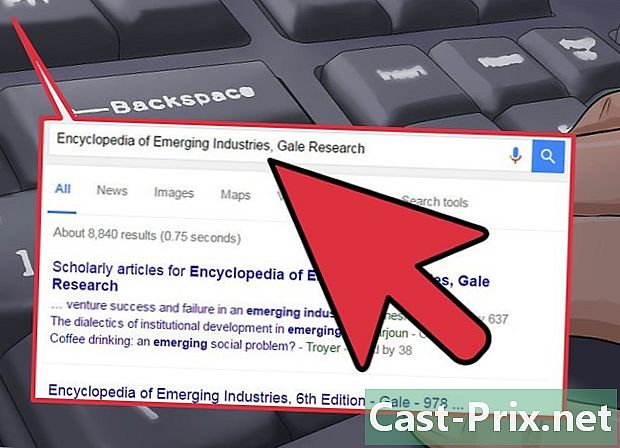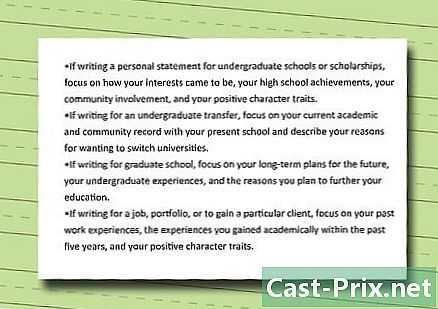Cara mencadangkan kontak iPhone Anda
Pengarang:
John Stephens
Tanggal Pembuatan:
21 Januari 2021
Tanggal Pembaruan:
1 Juli 2024

Isi
Dalam artikel ini: Mencadangkan dengan iCloudSave dengan iTunesReferences
Di antara elemen-elemen penting dari iPhone, kami menemukan daftar kontak. Mencadangkan kontak Anda bisa sangat berguna jika ponsel hilang atau rusak. Ini juga memudahkan untuk mentransfernya. Ada banyak opsi untuk mencadangkan kontak di komputer, seperti iCloud atau iTunes.
tahap
Metode 1 Hemat dengan iCloud
-

Buka aplikasi "Pengaturan" di iPhone Anda. Gulir ke opsi yang tersedia, dan pilih "iCloud". -

Masuk dengan ID Apple Anda. Dalam kebanyakan kasus, pemilik iPhone mengisi bidang dengan mengatur ponsel mereka. Jika ini bukan kasus Anda, ketuk "ID Apple Gratis Baru" dan ikuti langkah-langkahnya. -

Aktifkan opsi "Kontak". Seret roda di depan opsi "Kontak" ke kanan. Dengan melakukannya, daftar kontak iPhone Anda akan secara otomatis disimpan ke iCloud. -

Pilih "Gabung" jika kotak dialog muncul. Jika Anda sudah memiliki kontak di ponsel cerdas Anda, Anda akan diberitahu bahwa dua daftar kontak, iPhone dan iCloud Anda, akan digabungkan.- Dengan mengaktifkan opsi "Kontak" di iCloud, kontak iPhone Anda akan segera disinkronkan dengan yang disimpan di akun iCloud Anda. Setiap perubahan akan tunduk pada sinkronisasi ketika Anda menghubungkan iPhone ke komputer Anda.
- Anda tidak perlu membuat cadangan penuh dari konten akun iCloud Anda untuk membuat cadangan kontak Anda. Memang, sinkronisasi kontak dapat dilakukan secara independen dari sisa konten iCloud.
Metode 2 Mencadangkan dengan iTunes
-

Hubungkan iPhone Anda ke komputer Anda dan buka iTunes. Ketahuilah bahwa iTunes dapat diluncurkan secara otomatis saat Anda menghubungkan kedua item.- Jika iTunes belum diinstal di komputer Anda, Anda akan menemukan aplikasi gratis di situs berikut apple.com/itunes/download/.
-

Pilih iPhone Anda dari bilah menu iTunes. Bersabarlah, itu mungkin muncul setelah beberapa detik.- Jika ini adalah koneksi pertama Anda ke komputer, Anda mungkin perlu mengetuk tombol "Percaya" di layar.
-

Klik pada tombol "Simpan Sekarang". iTunes akan mencadangkan seluruh isi iPhone Anda, termasuk kontak Anda. Cadangan ini juga bisa sangat berguna jika sistem diinstal ulang di iPhone Anda.- Pencadangan mungkin memakan waktu beberapa menit.
-

Sinkronkan kontak Anda (opsional). Menyimpan item pada iPhone termasuk kontak, namun, Anda tidak akan dapat mengisolasinya dari konten yang tersimpan di komputer Anda. Dalam kasus seperti itu, Anda dapat menyinkronkan kontak Anda dengan perangkat lunak Anda. Anda akan memiliki kesempatan untuk melihat dan mengeditnya. Namun, perhatikan, opsi terakhir ini tidak memungkinkan untuk menyinkronkannya dengan kontak yang ada di iCloud.- Nonaktifkan opsi "Kontak" di bagian ad hoc iCloud di iPhone Anda.
- Pilih iPhone Anda di iTunes, lalu klik opsi "Info", yang terletak di sidebar kiri.
- Centang kotak "Sinkronkan kontak dengan" dan pilih perangkat lunak Anda.
- Pilih grup yang ingin Anda selaraskan.
- Klik tombol "Terapkan" untuk memulai sinkronisasi.